Görüntülü görüşmeleri nasıl kaydedeceğinizi bilmek ister misiniz? Pekala, bunu yapmanın birkaç yolu var ve hepsi sadece birkaç tıklama alıyor. Nasıl olduğunu öğrenmek için okumaya devam edin.
Görüntülü aramaları kaydetme, öğrenilmesi gereken iyi bir beceridir ve en iyi görüntülü sohbet uygulamalarını kullanırken ne sıklıkla işe yaradığına muhtemelen şaşıracaksınız . Daha sonra tekrar izlemek üzere bir sunumu kaydetmek, ekranınızdakileri orada olmayan bir iş arkadaşınız veya arkadaşınızla paylaşmak veya toplantının belirli bölümlerini bilgisayarınıza kaydederek içinde bulunduğunuz toplantıyı kaydetmek isteyebilirsiniz. yapmanın en iyi yollarından biridir.
Skype, Zoom ve Google Meet gibi çeşitli görüntülü arama uygulamalarında, toplantıları kaydetmek ve izlemek için yerleşik yöntemler bulunur ve nasıl yapılacağını öğrendikten sonra bunları kullanmak kolaydır. Ayrıca, hem Windows hem de macOS için, hangi görüntülü arama yazılımını kullanırsanız kullanın işe yarayacak tümünü yakalama yöntemleri vardır. Bunlar ayrıca, alışık olduğunuzdan farklı bir görüntülü arama uygulaması kullanmanız gerektiğinde, örneğin en iyi Zoom alternatiflerinden biri gibi, görüntülü aramanızı nasıl kaydedeceğinizi yeniden öğrenmenize gerek kalmaz .
Filmde yer almak istemeyen birini asla kaydetmemelisiniz, bu nedenle kayda basmadan önce görüşmede bulunan herkesten izin aldığınızdan emin olun. Zoom, Google Meet ve Skype gibi çoğu görüntülü sohbet uygulaması, katılımcıları kaydedilmek üzere oldukları konusunda uyarırken, herkesin haberdar olmasını sağlamak için kayıt boyunca bir başlık veya uyarı bulundurur.
Hepsi hem Windows hem de macOS'ta çalışan en popüler görüntülü arama uygulamaları için ayrıntılı yöntemlerimiz var, bu nedenle görüntülü aramaları nasıl kaydedeceğinizi öğrenmek için okumaya devam edin.
Görüntülü aramalar nasıl kaydedilir?
En popüler video konferans uygulamalarında bir video görüşmesini nasıl kaydedeceğiniz aşağıda açıklanmıştır. Windows ve macOS'ta yerleşik araçları kullanarak nasıl kayıt yapacağımızı da ele aldık.
Zoom'da görüntülü aramalar nasıl kaydedilir?
1. Kaydetmek istediğiniz toplantıyı ayarlayın.
2. Ekranınızın alt kısmındaki "Diğer" simgesini tıklayın ve "Bu bilgisayara kaydet"i seçin . Görüntülü aramanın katılımcıları, kaydedildikleri konusunda bilgilendirilir.
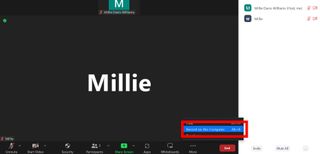
3. Kaydı durdurmak için ekranınızın alt kısmındaki "Diğer"e tıklayın ve "Kaydı durdur"u seçin.
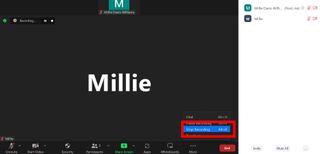
Google Meet'te video görüşmeleri nasıl kaydedilir?
Not: Yalnızca belirli Google Workspaces'in bir parçasıysanız (yeni sekmede açılır) Google Meet'te bir toplantıyı kaydedebilirsiniz .
1. Kaydetmek istediğiniz toplantıyı ayarlayın.
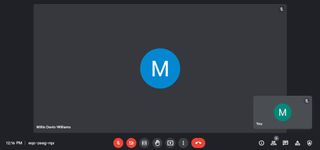
2. Ekranınızın altındaki üç noktayı tıklayın , ardından "Toplantıyı kaydet"i seçin .
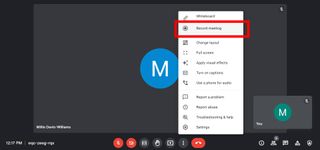
3. Şimdi sağdaki pencerede "Kaydı başlat"a tıklayın .
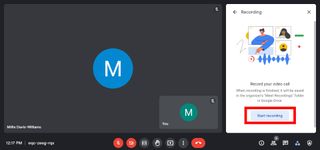
4. Son olarak, kayda başlamak için "Başlat"a tıklayın . Çağrının katılımcıları, kaydedildikleri konusunda bilgilendirilecektir.
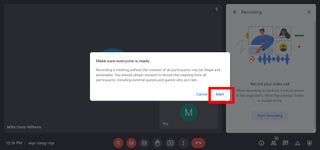
4. Kaydı durdurmak için sağdaki pencerede "Kaydı durdur" seçeneğine tıklayın .
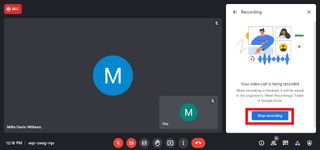
Skype'ta görüntülü aramalar nasıl kaydedilir?
1. Kaydetmek istediğiniz toplantıyı ayarlayın.
2. Ekranınızın alt kısmında "Kaydet"e tıklayın . Görüşmenin katılımcılarına toplantıyı kaydedeceğinizi bildirmeyi unutmayın.
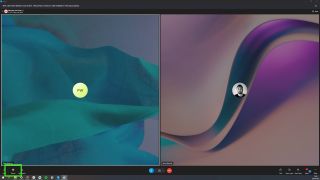
3. Durdurmaya hazır olduğunuzda, ekranın alt kısmındaki "Kaydı durdur" seçeneğine tıklayın .
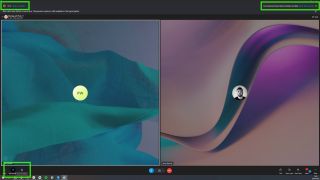
Windows ve macOS kullanarak görüntülü aramalar nasıl kaydedilir?
Kullanmakta olduğunuz toplantı uygulamasının görüntülü görüşmeleri kaydetme seçeneği yoksa, Xbox Oyun Çubuğu aracını kullanarak Windows'ta ekran kaydetme hakkındaki eğiticimizi kullanın. Bu, tüm ekranınızı kaydetmenizi sağlar ve çoğu Windows uygulamasında çalışır. Bir Mac kullanıcısıysanız, Mac'te nasıl ekran kaydedileceğine ilişkin kılavuzumuzla sizi orada da ele aldık . Her iki durumda da, aksi takdirde bilgilendirilmeyeceklerinden, görüşmenin katılımcılarına kaydedildiklerini bildirdiğinizden emin olun.
Ayrıca , görüntülü aramalarda nasıl öne çıkacağınız ve en iyi şekilde nasıl görüneceğiniz , Echo Show'u kullanarak nasıl görüntülü arama yapacağınız ve WhatsApp grup görüntülü aramayı nasıl kullanacağınız hakkında nasıl öğreticilerimiz var . Bir telefon görüşmesinin nasıl kaydedileceğini bilmek ister misiniz? Bir iPhone'da aramaların nasıl kaydedileceğine ve Android'de bir aramanın nasıl kaydedileceğine ilişkin eğitimlerimizi deneyin . Daha fazla üretkenlik kılavuzu için Google Dokümanlar'da büyük/küçük harf nasıl değiştirileceğiyle ilgili makalemize göz atın .
